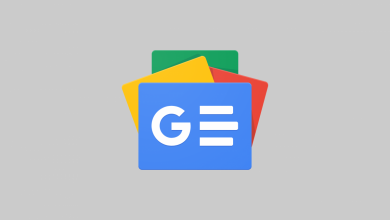Supprimez avec succès l’application Zoom de votre Mac
Nous vous expliquerons comment supprimer avec succès l’application Zoom de votre ordinateur. Mais d’abord, vous devez savoir que cette application de visioconférence présente deux problèmes de sécurité majeurs pour les utilisateurs d’ordinateurs Mac.
Tout d’abord, la désinstallation normale de l’application ne la supprime pas de votre système; C’est pourquoi en installant Zoom , vous installez en fait un serveur Web persistant qui peut être utilisé pour réinstaller l’application sans votre consentement.
Pourquoi est-ce un problème sérieux? Parce qu’un pirate informatique peut vous envoyer un lien d’invitation à une réunion intégré dans une page Web. Il peut même vous l’envoyer par e-mail qui «dirige» Zoom; même si vous l’avez supprimé.
Cette action vous joint à une conférence téléphonique et par défaut votre webcam sera allumée, ce qui pourrait créer des moments gênants en fonction de ce que vous faites.
La meilleure façon de supprimer avec succès l’application Zoom de votre Mac
Il existe deux solutions principales à ce problème, que divers chercheurs en sécurité ont décrites dans de récentes divulgations publiques. Tout sur les vulnérabilités de Zoom. Dans un premier temps, vous devez accéder aux paramètres de Zoom vidéo et activer ce paramètre: «Désactiver ma vidéo lors de la participation à une réunion».
De même, vous pouvez activer ce paramètre via Terminal sur votre Mac, si vous voulez être voyants. Vous n’avez qu’à exécuter l’une de ces deux commandes.
1.- Éteignez votre webcam par défaut uniquement pour votre compte local.
les valeurs par défaut écrivent ~ / Library / Preferences / us.zoom.config.plist ZDisableVideo 1.
2.- Désactivez votre webcam par défaut pour tous les utilisateurs de votre Mac.
Les valeurs par défaut de sudo écrivent /Library/Preferences/us.zoom.config.plist ZDisableVideo 1.
La meilleure solution serait de désinstaller complètement l’application Zoom, ce qui signifie supprimer ledit serveur Web persistant tombé sur votre système. Pour ce faire, vous devrez ouvrir le Terminal de votre Mac et exécuter ces deux commandes.
Tout d’abord, exécutez cette commande pour obtenir l’ID de processus ou le PID du serveur Web: lsof -i: 19421.
Ensuite, exécutez cette commande et entrez le PID où le texte entre crochets est: kill -9 [numéro de processus].
Maintenant, vous devez trouver le répertoire ~ / .zoomus sur votre Mac et le supprimer complètement.
Enfin, pour vous assurer que ce serveur n’est pas réinstallé sur votre système pour quelque raison que ce soit, exécutez ces deux commandes dans le terminal de votre Mac:
rm -rf ~ / .zoomus
touchez ~ / .zoomus
Et bien sûr, supprimez l’application Zoom comme vous le feriez pour toute application que vous souhaitez désinstaller.
Vous pouvez utiliser des applications basées sur un navigateur pour les réunions Web
La plupart des principaux services de visioconférence Web tels que Zoom, Lifesize, WebEx, entre autres, vous permettent de rejoindre les conférences via votre navigateur. Bien que vous puissiez installer une application sur votre ordinateur, il n’y a pas beaucoup de raisons d’ignorer la meilleure approche en fonction du navigateur que vous utilisez.
Vous ne devez pas installer une application sur votre système dont vous n’avez peut-être pas besoin ou dans le cas de Zoom, une application qui présente de nombreuses failles de sécurité. Dans la plupart des situations, vous pourrez toujours faire tout ce que vous pouvez pendant la réunion. Mais vous ne devez jamais faire quelque chose qui compromet votre sécurité et celle des autres.
Si vous devez avoir autre chose qu’une expérience basée sur un navigateur, envisagez d’installer l’application de service de réunion Web sur votre iPhone ou appareil Android. Ainsi, vous pourrez supprimer l’application Zoom avec succès sans vous soucier de l’endroit où vous allez faire les vidéoconférences plus tard.
Cela signifie que vous devrez trouver un endroit où ranger votre appareil mobile ou votre tablette lorsque vous démarrez la réunion, mais au moins vous n’allez pas installer de logiciel malveillant sur votre ordinateur principal.
Zoom publiera une mise à jour de sécurité
Zoom publiera une mise à jour qui supprimera le serveur Web embêtant des versions Mac de votre logiciel. Si vous souhaitez que Zoom soit installé sur votre système, assurez-vous d’être mis à jour avec la dernière version de l’application. C’est une chose facile à faire, car la prochaine fois que vous chargez l’application, vous recevrez un message de Zoom. Zoom a publié un message sur ce que vous devez faire lorsque la mise à jour susmentionnée arrive.
1.- Supprimez complètement le serveur Web local, une fois que le client Zoom a été mis à jour, puisque Zoom a cessé d’utiliser un serveur Web local sur les appareils Mac. Une fois le correctif implémenté, les utilisateurs seront invités Mac dans l’interface utilisateur (UI) de Zoom pour mettre à jour le client. Une fois la mise à jour terminée, le serveur Web local sera complètement supprimé de votre appareil.
2.- Autoriser les utilisateurs à désinstaller Zoom manuellement: La société ajoute une nouvelle option à la barre de menu Zoom qui permettra aux utilisateurs de désinstaller manuellement et complètement le client, y compris le serveur Web local.
Une fois le patch déployé, une nouvelle option de menu apparaîtra disant: «Désinstaller le zoom». En cliquant sur ce bouton, l’application sera complètement supprimée de l’appareil de l’utilisateur avec les paramètres enregistrés de l’utilisateur.